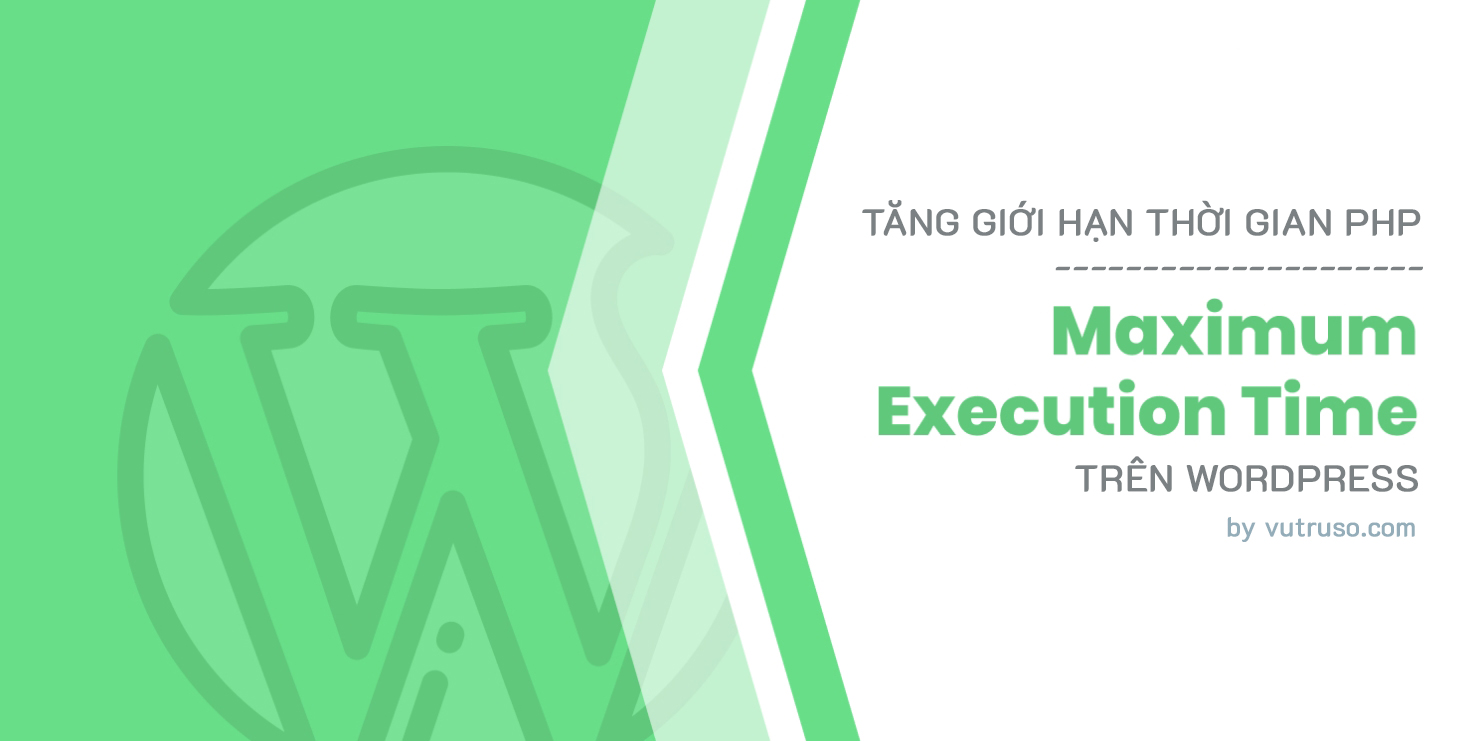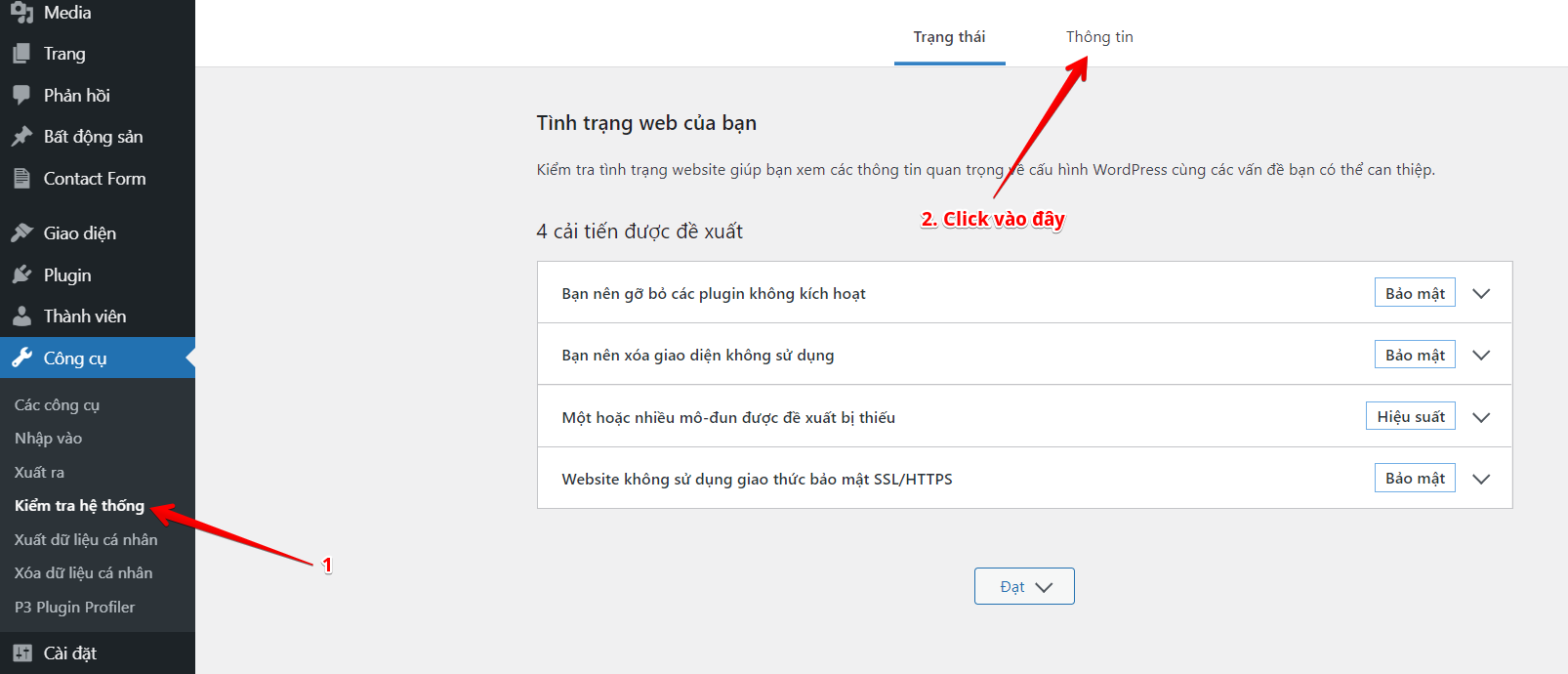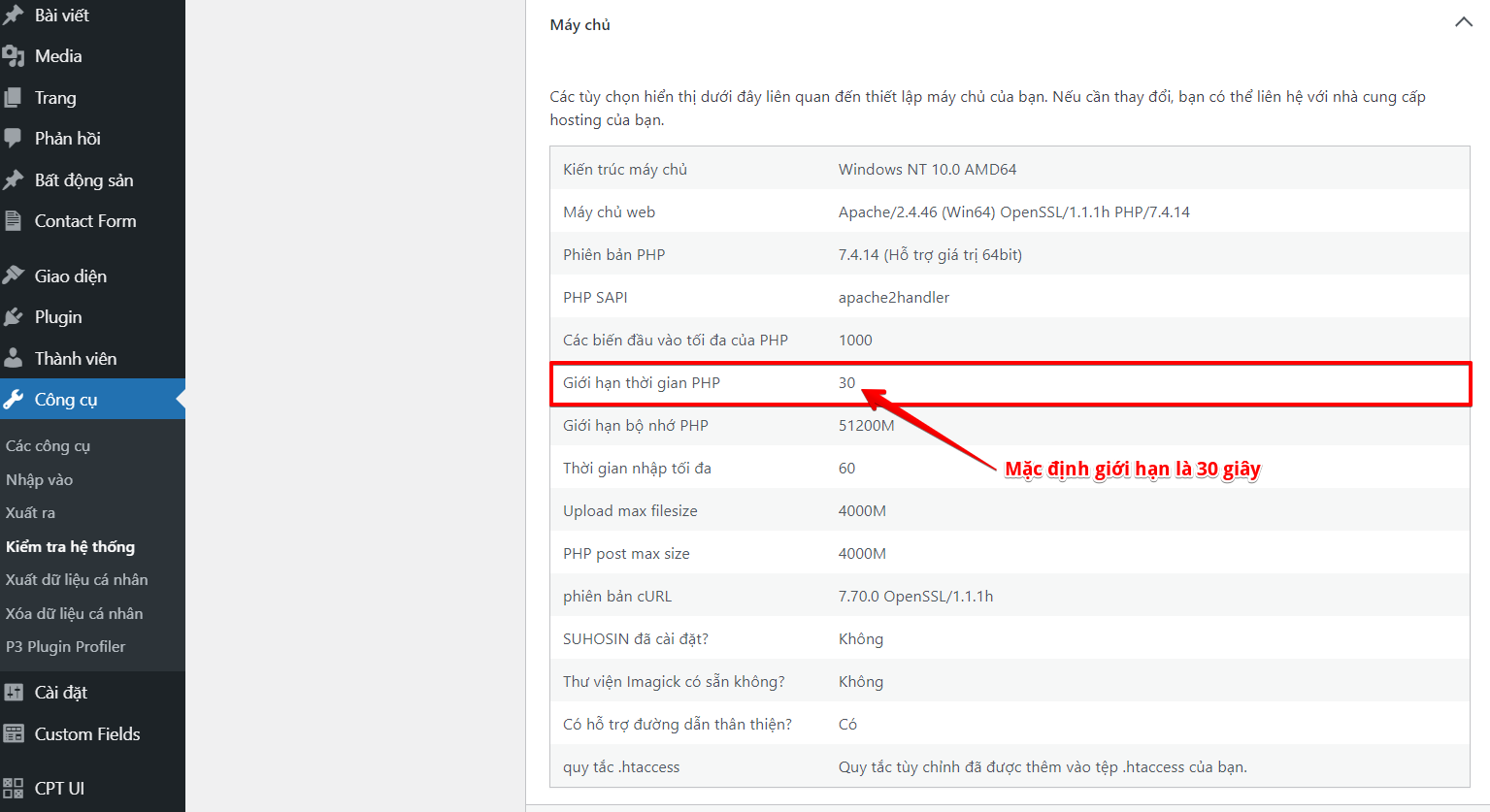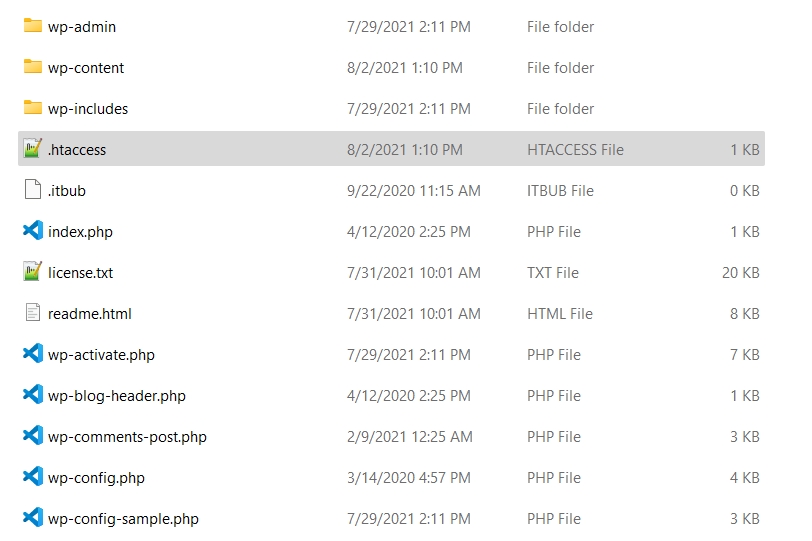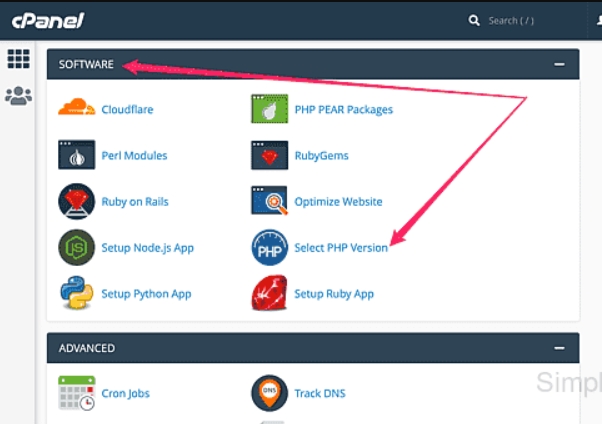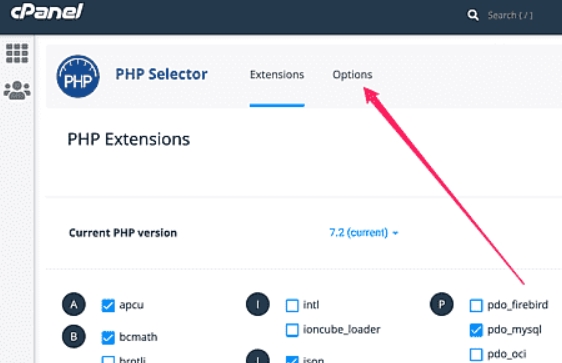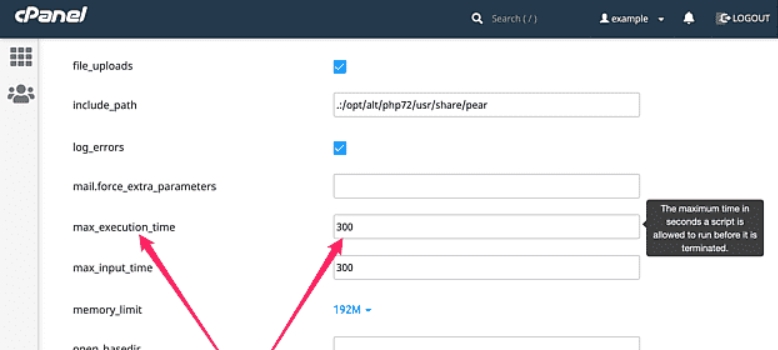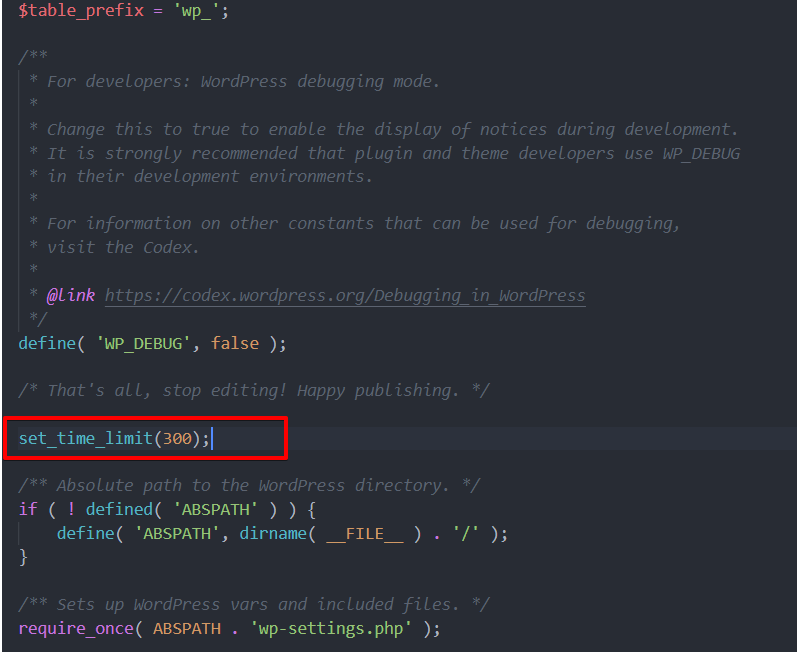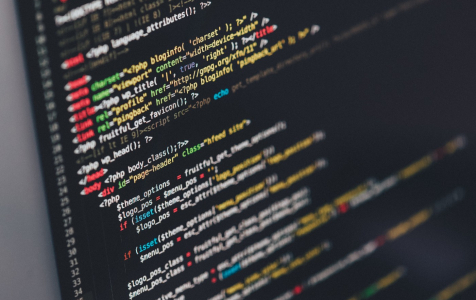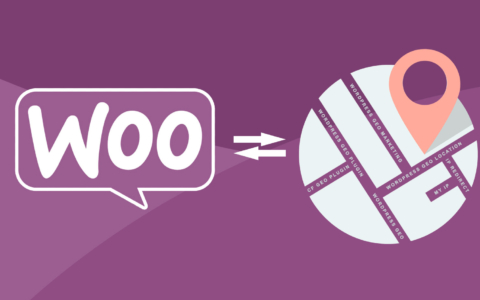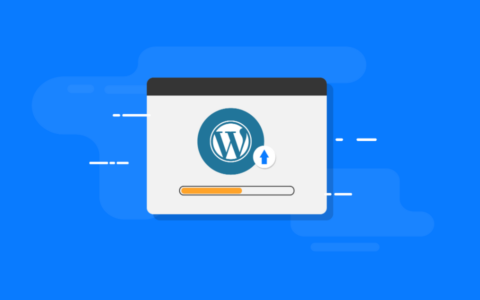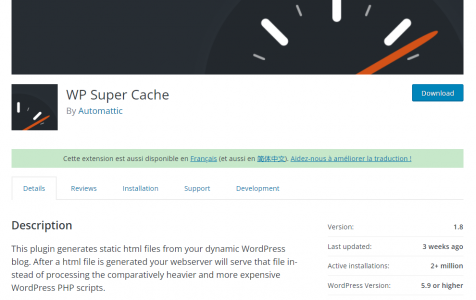
Tăng thời gian thực thi PHP trong WordPress (PHP maximum execution time)
Sơ đồ trang
Thời gian thực thi tối đa cho các tập lệnh và ứng dụng PHP được xác định bởi hàm max_execution_time. Khi quá thời gian thực thi 1 đoạn code PHP thì WordPress cho dừng thực thi đoạn code (đồng nghĩa với ứng dụng có thể ngưng hoặc chạy sai) và thông báo lỗi trên màn hình là “Fatal Error: maximum execution time of 30 seconds exceeded” hay một số thông báo lỗi liên quan tới maximum execution time khác.
Kiểm tra Giới hạn thời gian PHP
Bạn có thể dễ dàng kiểm tra Giới hạn thời gian PHP bằng cách vào Công cụ > Kiểm tra hệ thống
Tiếp theo bạn click vào Thông tin > Kéo chuột xuống phía dưới và click vào Máy chủ để xem toàn bộ thông số về máy chủ web mà bạn đang chạy, bao gồm cả thông số Giới hạn thời gian PHP được liệt kê.
Nếu không được định cấu hình, thời gian thực thi tối đa mặc định cho một tập lệnh PHP là 30 giây. Bạn có thể dễ dàng tùy chỉnh PHP maximum execution time bằng 1 trong 3 cách đơn giản dưới đây:
Sửa file .htaccess thủ công
Đây là cách đơn giản nhất để bạn tăng thời gian thực thi php trong WordPresss, bạn chỉ cần thêm vào đoạn code bên dưới đây vào file .htaccess
(Ví dụ mình tăng thời gian lên 300 giây)
php_value max_execution_time 300
Vị trí file .htaccess
File .htaccess thường nằm ở thư mục gốc public_html ngang cấp với file wp-config.phpTùy chỉnh PHP maximum execution time trong CPanel
1. Log in vào cPanel dashboard.
2. Đi đến Software section và click vào Select PHP Version.
3. Click vào Options.
4. Kéo xuống phía dưới bạn sẽ thấy phần tùy chỉnh max_execution_time
5. Nhấn lưu lại và vào công cụ của WP-ADMIN để kiểm tra lại.
Tăng Giới hạn thời gian PHP trong wp-config.php
Ngoài 2 cách ở trên bạn cũng có thể tùy chỉnh Giới hạn thời gian PHP bằng cách thêm vào file wp-config.php đoạn code dưới đây.
set_time_limit(300);
Kết luận
Ngoài 3 cách để chỉnh Giới hạn thời gian PHP thì còn có một số cách khác tuy nhiên 3 cách Vũ Trụ Số nêu trên là thông dụng và dễ tùy chỉnh nhất so với việc tùy chỉnh Giới hạn thời gian PHP trong file php.ini mà đa số các host không hỗ trợ.
Nếu gặp khó khăn gì trong vấn đề tùy chỉnh hoặc bất cứ vấn đề nào liên quan tới WordPress đừng ngần ngại liên hệ với Vũ Trụ Số để được hỗ trợ.
Chúc bạn thành công!